So durchsuchen Sie eine beliebige Website, auch wenn sie keine Suchfunktion hat

Sie möchten bestimmte Informationen von einer bestimmten Website finden, aber keine Suche durchführen. Oder vielleicht ist seine interne Suchfunktion einfach nur schrecklich. Was können Sie tun?
Es gibt eine einfache Möglichkeit, jede beliebige Website zu durchsuchen - Google, Bing, DuckDuckGo oder sogar Yahoo (die anscheinend immer noch existiert). Sie funktioniert auch in jedem Browser.
Kopf zu Ihrer Suchmaschine der Wahl oder der Suchleiste in Ihrem Browser, dann geben Sie ein, was Sie finden möchten, genau wie Sie normalerweise würden. Aber hier ist der Trick: Geben Sie vor oder nach Ihrer Abfragesite:gefolgt von der Domain der Site ein, in der Sie suchen möchten. Also, wenn Sie auf HowTogeek.com nach MacOS-Artikeln suchen wollten, sollten Sie suchen nach:
macos site: phhsnews.com
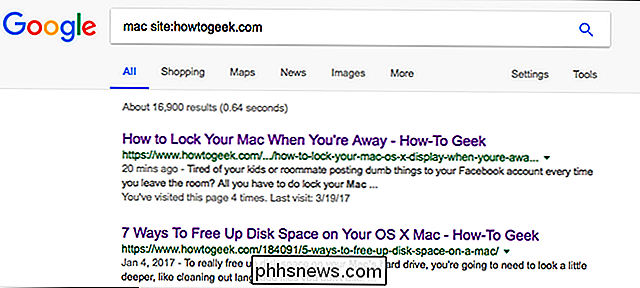
Wie Sie sehen können, gibt es eine Vielzahl von Qualitätsartikeln über das beliebteste Betriebssystem von jedem. Und das funktioniert in jeder Suchmaschine: hier ist es in Bing.
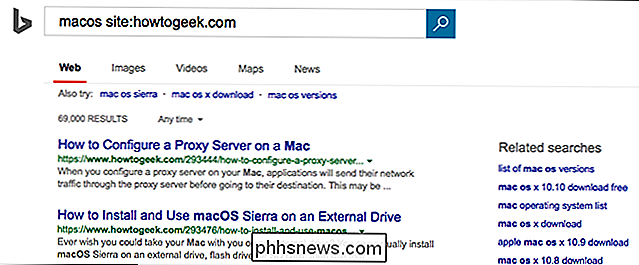
Es ist wirklich so einfach! Sie müssen sich nur anWebsite:erinnern, gefolgt von dem Domainnamen, den Sie durchsuchen möchten. Es ist einer dieser Google-Power-User-Tricks oder erweiterte Bing-Suchoperatoren, die das Internet viel einfacher machen, also behalten Sie es im Hinterkopf.
Oh, und wenn Sie Suchschlüsselwörter in Ihrem Browser eingerichtet haben, wissen Sie, dass Sie können Verwenden Sie diesen Trick, um Suchschlüsselwörter für jede Site einzurichten, auch wenn sie keine Suchfunktion bieten. Suchen Sie einfach nach etwas und kopieren Sie dann die URL, die Sie beim Erstellen Ihres Keywords verwenden möchten.

Intel-Management-Engine, erklärt: Der kleine Computer in Ihrer CPU
Die Intel Management Engine ist seit 2008 auf Intel-Chipsätzen enthalten. Es ist im Grunde ein winziger Computer-in-einem-Computer mit Voller Zugriff auf die Speicher-, Anzeige-, Netzwerk- und Eingabegeräte Ihres PCs. Es läuft Code geschrieben von Intel, und Intel hat nicht viele Informationen über seine inneren Arbeiten geteilt.

So ändern Sie das Layout der macOS-Systemeinstellungen
Wenn Sie nicht möchten, wie die Systemeinstellungen in macOS angezeigt werden, können Sie sie ändern, indem Sie bestimmte Einstellungsfelder ausblenden oder neu anordnen Sie werden in alphabetischer Reihenfolge angezeigt. Wenn Sie die Systemeinstellungen öffnen, werden diese normalerweise mehr oder weniger angezeigt (Ihre eigenen Mac-Systemeinstellungen sehen vielleicht etwas anders aus).



